windows11没有桌面图标 Win11桌面没有图标如何修复
更新时间:2024-03-19 08:50:01作者:xiaoliu
Windows 11是微软最新发布的操作系统,它在用户界面和功能上进行了一系列的更新和改进,近日有用户反馈称在Windows 11的桌面上没有找到传统的桌面图标。这一问题引起了用户的困扰和疑惑,因为桌面图标一直是快速访问和打开应用程序的重要途径。面对这个问题,我们应该如何修复呢?接下来我们将探讨Win11桌面没有图标的原因以及可能的解决方法。
windows11没有桌面图标?Win11桌面没有图标解决办法
首先,右键点击桌面空白处。在弹出的菜单项中,一般情况下,选择“显示桌面图标”选项即可全部显示出来,如图所示;
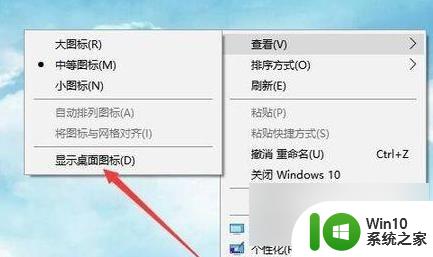
如果任务栏也没有了显示,那同时按下“Ctrl+Del+Alt”快捷键。在跳出的界面中选择打开“任务管理器”窗口,如图所示;
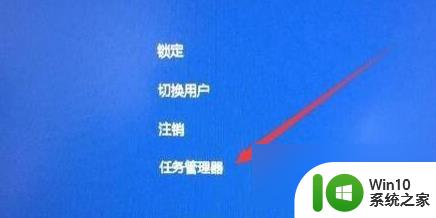
然后,在打开的|“任务管理器”窗口中,点击左上角的“文件”菜单,如图所示;
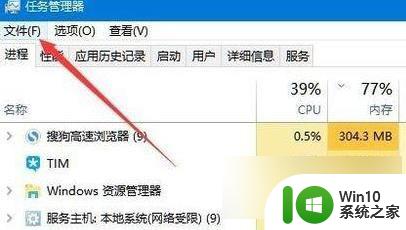
随后在弹出的选项中,选择“运行新任务”选项,如图所示;
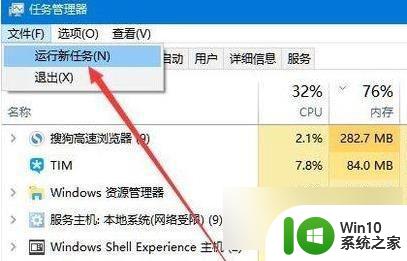
最后在新建任务窗口中,输入“explorer”。点击确定,然后重建文件资源管理器即可,如图所示;
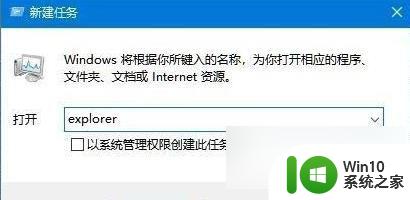
以上就是Windows 11没有桌面图标的全部内容,如果您需要的话,您可以按照以上步骤操作,希望对大家有所帮助。
windows11没有桌面图标 Win11桌面没有图标如何修复相关教程
- 桌面图标没有文字显示 Win10桌面只有图标没有文字说明
- 电脑桌面没有图标了怎么办 电脑桌面图标不见了如何找回
- 桌面没有steam怎么打开 如何在桌面上恢复steam快捷方式图标
- window10为什么没有桌面了 Windows10系统桌面如何显示此电脑图标
- win11系统软件图标有防火墙怎么办 Win11桌面图标盾牌怎么去除
- 桌面信息图标不见了怎么办 Win7桌面图标不见了怎么恢复
- 电脑桌面图标变形了怎么恢复win10 电脑win10系统桌面图标错乱
- 桌面助手不小心把桌面图标整理没了手机 怎样恢复桌面助手的默认桌面布局
- 全球债市遭抛售,恒指或创新高,马士基业绩超预期
- 高通骁龙8至尊版发布,性能媲美桌面处理器,决胜AI时代的关键!
- 高通骁龙8至尊版发布:二代自研CPU性能逆天,最强AI更像真人
- 一个印度人救了微软,另一个毁了IBM?探讨印度人在科技行业的影响力
微软新闻推荐
- 1 高通骁龙8至尊版发布:二代自研CPU性能逆天,最强AI更像真人
- 2 英特尔AMD史诗级合作,捍卫X86生态:两大巨头联手,颠覆传统CPU格局
- 3 微信消失在桌面了,怎么找回 微信桌面快捷方式消失怎么恢复
- 4 打印机的纸怎么放进去 打印机纸盒放纸技巧
- 5 onedrive开始菜单 Win10如何设置Onedrive开启和使用
- 6 台式电脑如何连接打印机设备打印 台式电脑如何设置本地打印机
- 7 惠普笔记本win11移动硬盘怎么用 win11系统移动硬盘插入后不显示
- 8 微软称每天有超过15000条恶意QR码信息被发送到教育目标,如何有效应对?
- 9 win10系统电脑没有wifi选项 Win10无线网络不显示解决方法
- 10 win7能看见的文件夹win10看不到 win7可以访问win10但win10无法访问win7
win10系统推荐
- 1 番茄家园ghost win10 32位官方最新版下载v2023.12
- 2 萝卜家园ghost win10 32位安装稳定版下载v2023.12
- 3 电脑公司ghost win10 64位专业免激活版v2023.12
- 4 番茄家园ghost win10 32位旗舰破解版v2023.12
- 5 索尼笔记本ghost win10 64位原版正式版v2023.12
- 6 系统之家ghost win10 64位u盘家庭版v2023.12
- 7 电脑公司ghost win10 64位官方破解版v2023.12
- 8 系统之家windows10 64位原版安装版v2023.12
- 9 深度技术ghost win10 64位极速稳定版v2023.12
- 10 雨林木风ghost win10 64位专业旗舰版v2023.12
系统教程推荐
- 1 蜘蛛侠:暗影之网win10无法运行解决方法 蜘蛛侠暗影之网win10闪退解决方法
- 2 win10玩只狼:影逝二度游戏卡顿什么原因 win10玩只狼:影逝二度游戏卡顿的处理方法 win10只狼影逝二度游戏卡顿解决方法
- 3 U盘装机提示Error 15:File Not Found怎么解决 U盘装机Error 15怎么解决
- 4 《极品飞车13:变速》win10无法启动解决方法 极品飞车13变速win10闪退解决方法
- 5 window7电脑开机stop:c000021a{fata systemerror}蓝屏修复方法 Windows7电脑开机蓝屏stop c000021a错误修复方法
- 6 win10桌面图标设置没有权限访问如何处理 Win10桌面图标权限访问被拒绝怎么办
- 7 win10打不开应用商店一直转圈修复方法 win10应用商店打不开怎么办
- 8 无线网络手机能连上电脑连不上怎么办 无线网络手机连接电脑失败怎么解决
- 9 win10错误代码0xc0000098开不了机修复方法 win10系统启动错误代码0xc0000098怎么办
- 10 笔记本win10系统网络显示小地球只有飞行模式如何恢复 笔记本win10系统网络无法连接小地球图标灰色